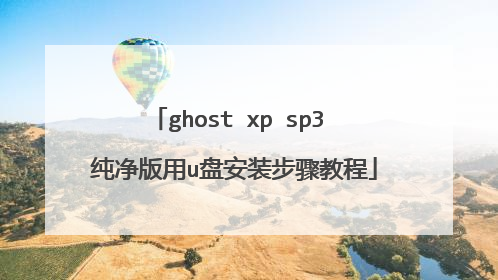ghost xp sp3怎么用U盘安装
雨林木风ghostxpsp3装机版使用U盘安装步骤: 制作一个装机版u启动u盘启动盘;下载一个雨林木风ghostxpsp3装机版系统镜像文件,拷贝到u盘启动盘中,开始安装:1.将制作好的u启动装机版启动u盘插入电脑usb接口(如果是台式机,建议插在主机箱的后置接口),然后开启电脑,等到屏幕上出现开机画面后按快捷键进入到u启动主菜单页面,接着将光标移至“【02】运行u启动Win8PE防蓝屏版(新电脑)”,按回车键确认2.进入pe系统后,鼠标左键双击打开桌面上的u启动PE装机工具。打开工具主窗口后,点击映像文件路径后面的“浏览”按钮3.接着找到并选中u盘启动盘中的xp系统镜像文件,点击“打开”即可4.映像文件添加成功后,我们只需在分区列表中选择C盘作为系统盘,然后点击“确定”即可5.随后会弹出一个询问框,提示用户即将开始安装系统。确认还原分区和映像文件无误后,点击“确定” 6.完成上述操作后,程序开始释放系统镜像文件,安装xp系统
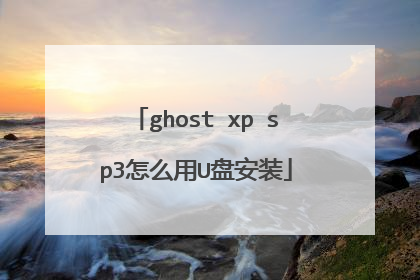
ghost xp sp3怎么用U盘安装
ghost xp sp3用U盘安装: 1、制作【u深度u盘启动盘】,重启电脑时按开机启动快捷键设置u盘启动,进入u深度主菜单界面后选择运行win8pe选项回车2、在pe装机工具中,将xp系统镜像文件存放在c盘中,点击确定3、在弹出的询问提示窗口中输入之前所准备的原版xp系统密钥,填完后在下方点击确定4、耐心等待系统安装完成即可,根据提示步骤进行相应操作 5、最后可以添加xp系统帐户信息等常规设置,设置完成就可以使用xp系统了。
使用U盘安装ghost xp需要U盘里有系统启动文件。 制作过程如下:1、把u盘接插到电脑U口上。2、从网上下载一个类大白菜或老毛桃的软件。3、安装并打开该软件。4、接下来在该软件的界面里找到U盘盘符,按提示一步步操作就可以了。 5、等u盘启动盘制作完成后,把要安装的ghost xp复制进U盘时就可以了,如果U盘足够大,还可把WIN7、WIN8都复制进去,只不过在装系统时需要选择是要安装那个系统了。
使用U盘安装ghost xp需要U盘里有系统启动文件。 制作过程如下:1、把u盘接插到电脑U口上。2、从网上下载一个类大白菜或老毛桃的软件。3、安装并打开该软件。4、接下来在该软件的界面里找到U盘盘符,按提示一步步操作就可以了。 5、等u盘启动盘制作完成后,把要安装的ghost xp复制进U盘时就可以了,如果U盘足够大,还可把WIN7、WIN8都复制进去,只不过在装系统时需要选择是要安装那个系统了。
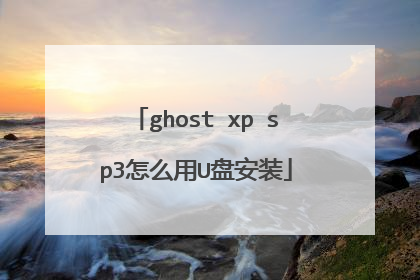
u盘xp纯净版系统ghost安装步骤是怎样的
目前主流的安装系统的方法有2个:ghost光盘 和 U盘启动盘,下面详细讲解一下如何用U盘来安装 雨林木风 ghost XP SP3 纯净版 系统
一:如何制作U盘启动盘
第一步:网上下载一个“通用U盘启动盘制作工具_V2.0(全能版)”,360软件管家里边就有。
第二步:准备一个U盘,而且是比较新的USB 2.0 4G或8G容量 的U盘。将U盘插入电脑的USB端口,双击“通用U盘启动盘制作工具_V2.0(全能版)”这个软件,出现如下图的软件界面,选择第一个“一键制成USB启动盘”即可。假如电脑启动方式没有USB-HDD这一选项,也可以选择USB-ZIP的启动模式。注意一下,假如电脑上同时插了好几个U盘或银行U盾,建议把无关的USB存储设备拔出来,以防误操作删除里边的文件。
第三步:出现安全提示时,点击确定进入下一步骤。然后就开始制作USB系统启动盘,出现如下图的对话框后,表示U盘的启动程序已经安装成功。
第四步:去网站上下载WinXP系统的映像文件。接下来,将以“YLMF GHOST XP V2015.3.15.GHO”这个版本的 雨林木风WinXP 系统为例,用U盘来安装系统。
第五步:下载好WinXP系统的ISO映像以后,对着该映像文件右击,选择“解压到YLMF GHOST XP V2015.3.15.GHO(E)”,然后开始解压缩该映像文件,解压缩结束后,进入此文件夹,找到后缀名为.gho 的ghost映像文件,把这个ghost映像文件直接复制到U盘内即可。(如下图)
好了,到此为止,这个U盘启动盘已经制作完毕。接下来就需要在另一台电脑上用这个U盘来安装WinXP系统了。
二:用U盘启动盘对硬盘进行分区
第一步:电脑开机的时候,根据屏幕上的提示,按Del 或 F2 或 ESC 进入bios界面。将USB-HDD 或 类似于USB-FDD这样的USB设备调整为第一启动项 (1st Boot Device),然后按F10 选择Y 再确定,重启电脑。需要注意一下,有的电脑在安装WinXP系统的时候,需要把硬盘模式调整为IDE模式,而电脑默认的模式为ACHI模式。
第二步:在电脑重启之前,插入U盘启动盘,然后电脑自动加载U盘内的启动系统“通用U盘启动制作工具v2.0”。如果你的硬盘不需要分区,那么此处跳过,直接看“用U盘启动盘安装系统”。如果需要对硬盘重新分区,那么选择第05项“运行DiskGenius 3.5磁盘分区”。(如下图)
第三步:硬盘分区。进入DiskGenius分区软件后,需要注意左侧白框内的磁盘类型,图中有一个70G硬盘和一个4G的U盘。70G硬盘就是需要重新分区和安装WinXP系统的目标硬盘,而4G的U盘就是U盘启动盘。
1、要对着70G硬盘的最下边的分区,鼠标右击,选择删除;依次操作,一直把硬盘内的所有分区全都删除干净(对U盘千万不能有任何的操作)。
2、对着图中长条状的硬盘示意图 鼠标右击,选择“建立新分区”、“主磁盘分区”(即C盘),再输入C盘的容量大小数值,一般在30G~50G之间;文件系统类型选择NTFS;选中“对齐到下列扇区的整数倍”,选择最下面的4096,也就是网上常说的4K对齐;确定。此时,第一个分区的颜色会变成褐色。
3、对于剩余的硬盘 鼠标右击,选择 逻辑分区(准备用来划分D、E、F等盘符),数值选择最大值,确定。此时,这些逻辑分区的颜色会变成绿色。
4、对着逻辑分区 鼠标右击,选择 扩展分区(即手动划分D盘、E盘等分区),然后输入该分区的容量大小数值;文件系统类型选择NTFS;选中“对齐到下列扇区的整数倍”,选择最下面的4096;确定。此时,这些逻辑分区的颜色会变成褐色。
5、硬盘完成分区之后,点击左上角的 保存更改,DiskGenius分区软件在保存信息的时候,顺带格式化硬盘的每个分区。
第四步:硬盘分区结束之后,就可以重启电脑,准备安装WinXP映像文件了。
三:用U盘启动盘安装系统
第一步: 重启电脑后,在出现“通用U盘启动制作工具v2.0”的界面时,选择04“运行Ghost备份/还原”,接着选择“R. 系统一键还原”,它会提示“第1硬盘第3分区,没有找到GHO文件”,这是因为新分区的硬盘内没有WinXP映像文件。
第二步:选择“高级搜索(A)”,再选择“自动搜索(A)”,然后会出来提示“把第1磁盘第1分区的GHO镜像 还原到 第2磁盘第1分区”,选择确定就行了。也有可能是“把第2磁盘第1分区的 GHO文件安装到 第1磁盘第1分区”,选择确定。这样就可以自动将U盘内的WinXP映像文件安装到C盘上了。
【注:有的旧电脑在自动搜索U盘内的gho文件时不是很顺利,总是提示找不到GHO文件;那么可以手动选择进入PE系统[01~03任意一个PE系统均可],将U盘内的WinXP映像文件复制到E盘根目录下,然后重启电脑,选择04“运行Ghost备份/还原”,接着选择“R. 系统一键还原”,然后会出来提示“把第1磁盘第3分区的GHO镜像 还原到 第1磁盘第1分区”,确定即可。】
第三步:安装结束之后,重启电脑的时候,拔出U盘就行了。这样就能顺利进入 雨林木风 ghost XP SP3 纯净版系统了,然后只要再给电脑装上必要的软件就完成了。
1、下载操作系统(iso格式);xp系统下载 http://tieba.baidu.com/p/45653850132、用UltraISO打开iso,点启动,写入磁盘映像,插入U盘,写入。 3、U盘插入电脑,开机按F12(或F7,F8,F9,F11,ESC等)进入启动设备选单,选择U盘回车即可开始安装。
1、下载操作系统(iso格式);xp系统下载 http://tieba.baidu.com/p/45653850132、用UltraISO打开iso,点启动,写入磁盘映像,插入U盘,写入。 3、U盘插入电脑,开机按F12(或F7,F8,F9,F11,ESC等)进入启动设备选单,选择U盘回车即可开始安装。

ghost xp sp3系统安装教程步骤
很多人在下载ghost xp sp3系统后不会安装,其实非常简单,一般来说系统安装方法有三种,一个是光盘安装,第二是U盘装xp系统,第三是硬盘直接安装,具体怎么操作呢?接下来是我为大家收集的ghost xp sp3系统重装教程,欢迎大家阅读:一、设置光驱启动1、重启,按Del进BIOS,找到Advanced Bios Features(高级BIOS参数设置)按回车进Advanced Bios Features(高级BIOS参数设置)界面;First Boot Device 第一开机启动Second Boot Device 第二开机启动Third Boot Device第三开机启动一般的设置是:First Boot Device 设为HDD-O(硬盘启动)Second Boot Device 设为CDROM(光驱启动)Third Boot Device 设为FIOPPY(软驱)2、 当重装系统需从光驱启动时,按DEL进BIOS设置,找到First Boot Device ,将其设为CDROM(光驱启动);方法:用键盘方向键盘选定First Boot Device ,用PgUp或PgDn翻页将HDD-O改为CDROM,按ESC,按F10,再按Y,回车,保存退出。二、放入光盘,重启电脑1、设置好光驱启动后放入光碟出现如下安装系统菜单,选择1 安装系统;2、然后出现拷贝系统介面;3、拷贝完成后,会自动重启系统,进入安装流程;4、在检测电脑硬件。5、最后只要耐心等待,经过5-7分钟这样系统会自动安装完成,安装完成后自动重启即可!

ghost xp sp3 纯净版用u盘安装步骤教程
U盘装系统方法: 1 去网上找U盘安装 工具,电脑店的,大白菜都可以,下好之后格U盘!2 下个启动修复工具(这个装多系统用) 放在U盘里(实现多系统用这个,只要一个系统不用下)3 把你的XP系统 解压到硬盘(不要放在一会要安装的系统分区上)4 插上U盘。重启电脑,进入BIOS ,选U盘启动。保存 再次重启5 在开机的时候有一个菜单,选什么什么PE系统, 进去之后 那里面有好多工具,上面有一个系统通用安装器(这个只适用安装版的系统)还有一个GHOST恢复工具 哪种的系统 就用哪个工具,在PE里可以随便格盘,你不想要XP,就把XP所在的系统分区格掉。6 不管通用安装工具和GHOST的哪个,在安装完了都会重启, 你就等待安装完成就可以了7 如果想实现多系统 ,就在第6步重启之前运行一下U盘里的启动修复工具就可以了要点:不要把你解压的系统放在 你要格的系统分区上,也不要放在一会你要安装的系统分区 选择菜单到 Local(本机)--Partition(分区)--From Image 这是你 在PE选 手动GHOST的方法,
我自己知道的就有3种制作方法。 1使用软件-----老毛桃等等软件制作 2使用UltraISO-1将下载好的Win7 ISO镜像(或其他系统)放置到硬盘目录下;2.打开UltraISO软件,在软件中打开win7 ISO镜像;3.点击“启动”菜单栏->“写入硬盘映像”;4.在弹出界面下点击开始即可,U盘盘符已被选定 3使用量产工具量产为cd-rom(加载iso镜像)使用1和2制作方便但兼容就不太好了。我现在使用的是3,量产兼容性超强 安装的方法和光盘一样。
我自己知道的就有3种制作方法。 1使用软件-----老毛桃等等软件制作 2使用UltraISO-1将下载好的Win7 ISO镜像(或其他系统)放置到硬盘目录下;2.打开UltraISO软件,在软件中打开win7 ISO镜像;3.点击“启动”菜单栏->“写入硬盘映像”;4.在弹出界面下点击开始即可,U盘盘符已被选定 3使用量产工具量产为cd-rom(加载iso镜像)使用1和2制作方便但兼容就不太好了。我现在使用的是3,量产兼容性超强 安装的方法和光盘一样。